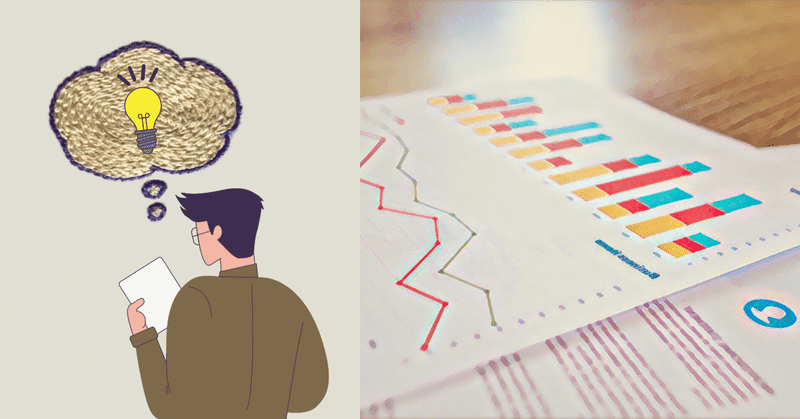最近の記事
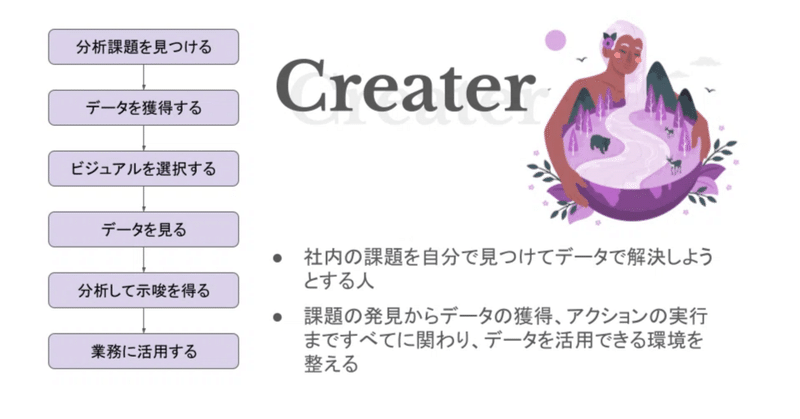
【Tableau Data Saber】ord4のまとめ :データ分析の流れと役割(Creater, Explorer, Viewer)
データ分析の流れ分析課題を見つける:業務での数値的目標値の設定や、業務上の課題点に対して改善すべき点から改善された状態を定義し目標の数値を設定する。 データを獲得する:1の目標とする数値やその数値の改善策を考えるために必要なデータを準備する。関係部署やIT部門との連携が必要。 ビジュアルを選択する:ダッシュボードのデザインや各グラフの選択など。ダッシュボードの設計では1の目標値などモニタリングすべき数値が目立つようなデザインや、分析として深堀ができるような設計を考える。